アンドロイドやタブレットを使っているときに、ボタンを押していたら、急に画面にfastbootモードになることがあります。
fastbootモードになると機種によって異なることもありますが、真っ黒な景品画面にfastbootなどの英字が表示されます。
文字は全て英語表記で、startと書かれたボタンもあるようです。
正直、いきなりこの画面になったら、かなり不気味に感じますよね…。
fastbootモードというものを知らなければ、何かのウイルスに感染したのかも!?と思ってしまいそうです。
いきなりこのfastbootモードになると、startを押してもいいのかどうか、どうやったら元に戻せるのかがわからず、焦ってしまいます。
そこで今回はfastbootモードになった時の解除法や、そもそもfastbootモードとは何かお伝えします。
fastbootモードとは一体?
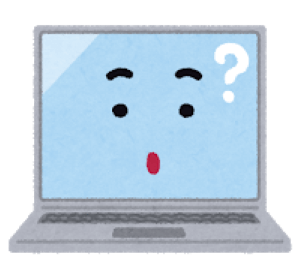
アンドロイドやタブレットを普段通りに使っていると、よほどコンピュータに詳しくない限り、fastbootモードを使用する機会はありません。
fastbootモードとは、bootloader(ブートローダー)モードとも呼ばれています。
先ほどfastbootモードになると、真っ黒な画面に英語の文字が表示されるといいましたが、何も表示されないこともあるようです。
そもそもfastbootモードとは、パソコンなどからコマンドを使ってアンドロイドやタブレットを操作する時に使うモードとなっています。
コンピュータにすごく詳しい方ならコマンドとは何かお分かりになると思いますが、私にはさっぱりわかりませんでした。
ざっくり説明すると、コマンドプロントと呼ばれる画面にコマンドという命令文を入力することで、パソコンが命令された動きをするようです。
コマンドプロントはあなたも映画やドラマなどで見たことがあるのではないでしょうか?
真っ黒で白い英語の文字、つまりコマンドを打ち込んでいく画面のことです。
要するにfastbootモードとは、コンピュータに詳しい人がパソコンからアンドロイドなどを操作するために使うモード、ということですね。
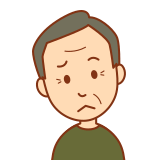
じゃあ、なぜfastbootモードになったの?
安心してください。fastbootモードになったからといって不正に操作されているわけではないようです。
また、ウイルスなどの影響でfastbootモードになるというわけでもありません。
もし、急にfastbootモードになってしまったとしても、パソコンでコマンドを入力するなどして操作しない限り、アンドロイドやタブレットに異常はないのです。
あなたが誤った操作をしてしまった事が原因で、アンドロイドやタブレットがfastbootモードになってしまうこともあります。
では、どのようにしてfastbootモードを起動してしまったのでしょうか?その方法をみていきましょう。
fastbootモードを起動する
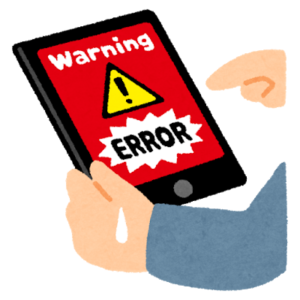
fastbootモードは使う機会がないので起動方法を知っている方は少ないと思いますが、実は誰でも簡単に起動することができます。
iPhoneを使っている場合にはfastbootモードにならないようなのですが、アンドロイドやタブレットを使っている方は注意しましょう。
fastbootモードの起動方法は機種によって異なるようですが、主に以下のような方法があるようです。
fastbootモードの起動方法
- 音量の「+」ボタンを押しながら電源を起動する
- 音量の「+」ボタンと「-」ボタン、電源ボタンを同時に押す
思っていたよりも簡単にfastbootモードを起動することができるのですね。
そのため、誤ってあなた自身がボタンを押してしまい、fastbootモードを起動こともあるかもしれません。
私もアンドロイドを使っているので、誤ってfastbootモードを起動しないように、気をつけなければいけないな、と感じました。
また、アンドロイドやタブレットにケースをつけている場合、1つのボタンを押すと他のボタンも押してしまう、という場合もあるようです。
純正品ではないケースを使っている時に、このような誤操作が起こりやすいそうですよ。
ボタンの部分もケースで覆われているものは、特に気をつけなければいけないのではないでしょうか?
電源ボタンを押したい時や、音量の上げ下げをする時に、何度もfastbootモードが起動してしまったら困りますよね。
そのため、ケースによる誤操作が起きているのであれば、ケースを交換しましょう。
あなたが使っているアンドロイドやタブレットの機種に対応している、純正品のケースを選ぶと安心ですよ。
私のケースもボタンが覆われているタイプなのですが、fastbootモードになってしまったら絶対に焦る自信があります。
今のところfastbootモードになったことはないのですが、これを機にケースを買い替えようかな、と真剣に考えるようになりました。
あなたのケースは大丈夫ですか?次にケースを買う時からは、ボタンの部分もチェックしてみてはいかがでしょうか。
fastbootモードの解除方法!!

急にfastbootモードになってしまい、画面が動かない!という事態に陥ると、焦りますよね。
私はfastbootモードというものを知っていても、パニックになってしまいそうです。
そこで、fastbootモードになったらどのように解除すればいいのかお伝えします。
fastbootモードの解除方法も、機種によって違うようなので、2つの方法を紹介したいと思います。
1つ試してできなくても、落ち着いてもう1つの解除方法を試してみてくださいね。
fastbootモードの解除方法
- 電源ボタンを15秒以上長押し
- 電源ボタンと音量の「-」ボタンを同時に10秒以上長押し
どちらの解除方法でも、アンドロイドやタブレットを再起動させることになります。
再起動することで、fastbootモードが解除されるのです。
普通に使っていても、電源ボタンを長押しすれば電源が落ちますよね。
私もアンドロイドの操作が重かったり、異変を感じたりしたら、よく電源ボタンを長押ししてから再起動します。
fastbootモードになったとしても、同じように解除すればいいとわかったので、安心してきちんと対応できそうですね。
しかし中には、再起動してもfastbootモードが解除できず、画面が動かない!という場合もあるようです。
そんな時には、他にもfastbootモードを解除する方法があります。
それは、アンドロイドやタブレットのバッテリーを1度取り外して、つけなおす解除方法です。
残念ながら、バッテリーを取り外すことができない機種ではこの方法を試すことができません。
しかし、あなたの機種がバッテリーを取り外せるものであれば、トライしてみてください。
どうしてもfastbootモードが解除できないという場合には、携帯ショップに持っていくというのも1つの手ですね。
できることであれば自分ですぐに解除したい、という気持ちはわかりますが、間違った対応をして余計にややこしくなってしまっては大変です。
紹介した方法でもfastbootモードを解除できない場合は、プロにおまかせしてみましょう。
まとめ

- fastbootモードとはパソコンからアンドロイドなどを操作するときに使う
- fastbootモードになると、英語が表示されたり何も表示されなかったりする
- fastbootモードは特定の方法でボタンを押すと起動する
- ケースの影響でボタンを押した時にfastbootモードになることもある
- fastbootモードを解除するためには再起動を行う
- 再起動してもfastbootモードは解除できなければ、バッテリーをつけなおす
アンドロイドやタブレットがfastbootモードになってしまったとしても、再起動すれば解除できることがわかりました。
これであなたもfastbootモードが起動してしまった時、冷静に対処することができるのではないでしょうか。
何度もfastbootモードになってしまう!という場合には、ケースの買い換えも考えてみてくださいね。



コメント
広告が邪魔過ぎて読むのを諦めました。
ご意見ありがとうございます。
広告の位置を見直し、掲載量を減らしました。
助かりました!
ありがとうございました!
fastbootモードで、買い替えを覚悟しておりましたが、こちらの記事を拝見し、
電源ボタン15秒押しで復活しました。
ありがとうございました。